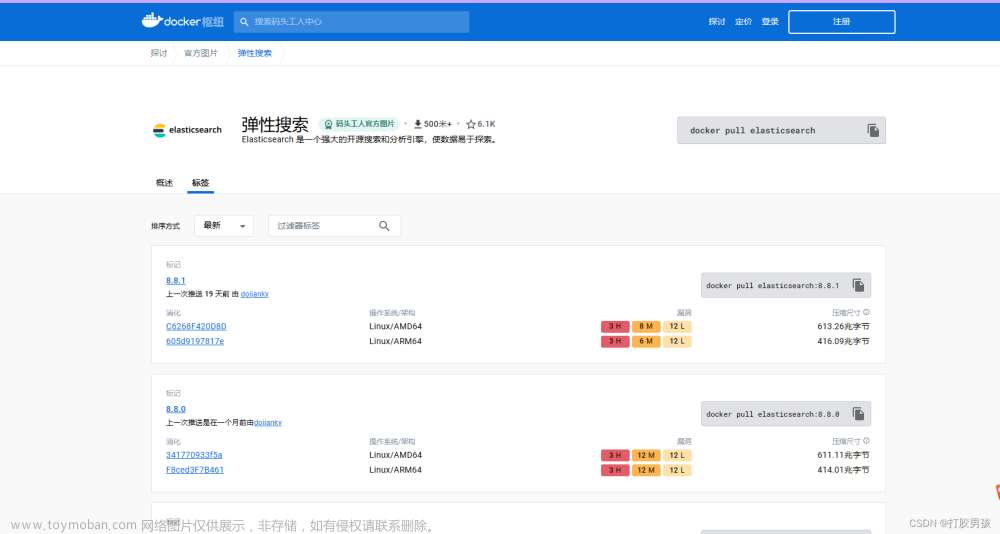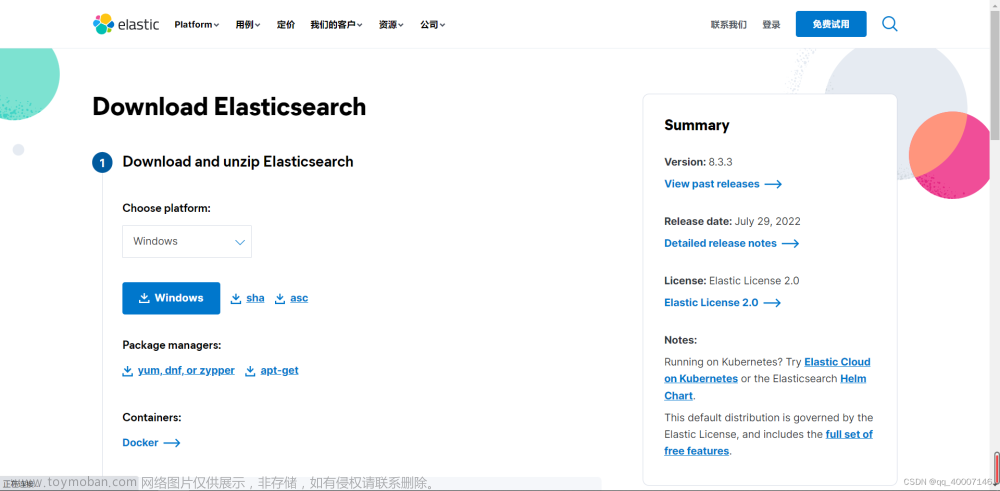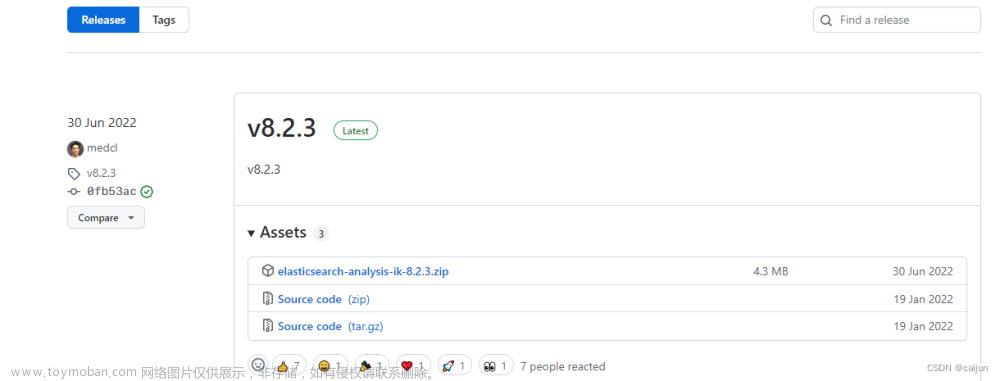有道无术,术尚可求,有术无道,止于术。
前言
Elasticsearch使用Java语言开发,在安装之前需要安装JDK环境。基本支持所有主流操作系统,安装包在官网下载,目前最新的版本为8.5.2。
Windows安装Elasticsearch8.5.2
1. 下载
下载elasticsearch-8.5.2-windows-x86_64.zip并解压:
# 可执行脚本文件,包括启动elasticsearch服务、插件管理、函数命令等
bin
# 配置文件目录,如elasticsearch配置、角色配置、jvm配置等
conf
# 默认的数据存放目录,包含节点、分片、索引、文档的所有数据
data
# 默认启用时首先找系统安装的jdk,如果没有安装jkd的话就使用es自带的jdk,8.x版本自带jdk 17
jdk
# 依赖包
lib
# 日志文件
logs
# 已经安装的插件的目录
modules
# 插件
plugins
2. 获取密码
点击bin/elasticsearch.bat启动:
会自动生成一个账号为elastic、密码为随机字符串的账户:
记住密码后,关闭程序。
3. 注册服务
在bin目录中输入CMD打开黑窗口,并输入.\elasticsearch-service install安装为服务。
打开任务管理器,可以看到注册成功,右键点击运行启动。
4. 登录
浏览器打开https://localhost:9200/(切记使用https,新版默认帮我们配置好了SSL证书),输入之前自动创建的用户、密码:
出现以下页面,表示安装成功:
安装可视化工具
由于ElasticHD、elasticsearch-head这些常用的工具17、18年后就没更新了,所以使用了一个叫 ElasticView的开源工具。
在Github中下载:
使用mysql执行数据库脚本:
修改config/config.yml配置文件:文章来源:https://www.toymoban.com/news/detail-414687.html
log:
storageDays: 4 # 日志保留天数
logDir: "logs" # 日志保留文件夹
port: 8090 # 启动端口
dbType: "mysql" # 数据保留类型 分为 sqlite3 和 mysql
sqlite: # dbType为sqlite3时填 dbPath为数据保存文件地址
dbPath: "es_view.db"
mysql: # dbType为mysql时填
username: "root"
pwd: "123456"
ip: "127.0.0.1"
port: "3306"
dbName: "es_view"
maxOpenConns: 10
maxIdleConns: 10
appSecret: "1340691923@qq.com" # jwt 加密密钥
esPwdSecret: "concat_mail!!->1340691923@qq.com" # es密码加密密钥 加密方式为 AES
version: "8.5.2" # ES 版本号
deBug: false # 是否为测试模式 如果为 false则打开默认浏览器直接访问地址
双击ElasticView.exe启动:
使用admin/admin登录首页http://127.0.0.1:8090/,并添加连接,配置当前ES信息。
在首页中,选择配置好的连接,就可以看到相关信息了。 文章来源地址https://www.toymoban.com/news/detail-414687.html
文章来源地址https://www.toymoban.com/news/detail-414687.html
到了这里,关于Elasticsearch8系列【2】Windows环境安装ES8的文章就介绍完了。如果您还想了解更多内容,请在右上角搜索TOY模板网以前的文章或继续浏览下面的相关文章,希望大家以后多多支持TOY模板网!